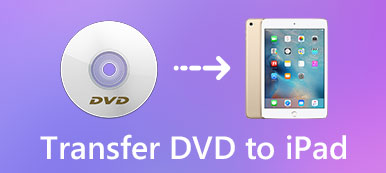Haluatko ilmainen muuntaa DVD MP4: ksi Macissa mutta en tiedä miten?
Sinun on myönnettävä, että DVD ei ole enää hyvä tapa tallentaa erilaisia mediatiedostoja. Jos käytät Macia, Mac-tietokoneessasi ei ole DVD-asemaa suoraa DVD-toistoa varten. Siinä tapauksessa sinun on kopioi DVD MP4: ään Macissa. Kysymys kuuluu, mikä DVD-muunnin voi auttaa sinua tekemään sen?
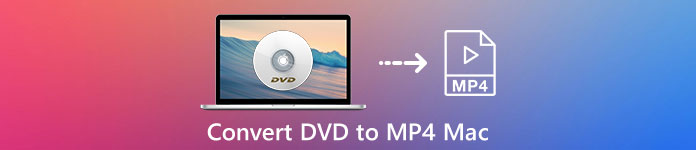
Tämän artikkelin tarkoituksena on opastaa sinut muuntaa DVD MP4: ksi Macissa 3 parhaan DVD-MP4-muuntimen kanssa. Muuntamisen jälkeen voit paremmin nauttia DVD-tiedostoista tietokoneellasi, tablet-laitteellasi tai kannettavalla iOS / Android-laitteellasi missä ja milloin tahansa.
- Osa 1. Paras tapa muuntaa DVD MP4: ksi Macissa
- Osa 2. Kuinka muuntaa DVD ilmaiseksi MP4: ksi Macissa VLC: llä
- Osa 3. Kuinka kopioida DVD-levy MP4: ksi Macissa käsijarrulla
- Osa 4. FAQ DVD: n muuntamisesta MP4: ksi Macissa
Osa 1. Paras tapa muuntaa DVD MP4: ksi Macissa
Ensinnäkin haluamme kertoa sinulle parhaan tavan kopioida DVD MP4: ään Macissa. Tällä menetelmällä voit kätevästi purkaa MP4-digitaalitiedoston DVD-levyltä ilman laadun heikkenemistä. Tässä suosittelemme ammattimaisesti DVD-MP4-muunninta, Video Converter Ultimate sinulle.
Se pystyy muuntamaan DVD-levyt MP4-, MOV-, AVI- tai FLV-tiedostoiksi ilman kuvan tai äänenlaadun heikkenemistä. Lisäksi sen avulla voit muuntaa minkä tahansa suositun video- ja äänimuodon, mukaan lukien MP4, MOV, AVI, MKV, FLV, MP3, AAC, M4A, FLAC ja paljon muuta. Tämä DVD-MP4-muunnin sisältää myös joitain usein käytettyjä muokkausominaisuuksia, kuten leikkaus, kiertäminen, rajaaminen, tehosteen säätäminen, laadun parantaminen, 3D, vesileiman lisääminen ja paljon muuta. Voit ladata sen ilmaiseksi ja ottaa seuraavan oppaan poltaaksesi DVD MP4: ään Macissa.
Vaihe 1Kaksoisnapsauta yllä olevaa Mac-latauspainiketta ladataksesi .dmg-tiedoston ilmaiseksi Macillesi. Kaksoisnapsauta sitä ja napsauta sitten install -painiketta ponnahdusikkunassa saadaksesi tämän DVD: n MP4-muunnin Macille asennettuna.
Sen jälkeen voit napsauttaa Aloita nyt -painiketta tai kaksoisnapsauta sen kuvaketta käynnistääksesi Video Converter Ultimate -ohjelman Macissa.
Vaihe 2Aseta DVD-levy Mac DVD -asemaan. Sinun on liitettävä ulkoinen DVD-asema, jos Macillasi ei ole sellaista. Sitten voit napsauttaa Lataa levy ladata DVD-levy.
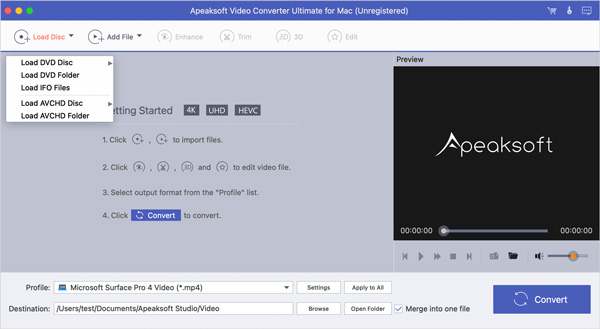
Jos haluat muuntaa DVD-kansion tai IFO-tiedoston, voit lisätä sen suoraan tälle DVD: lle MP4-muuntimeksi Macille. Valitse sitten DVD-lataustilaksi DVD Navigator Mode tai DVD Parser Mode.
Vaihe 3Kuten edellä mainittiin, tämä DVD-MP4-muunnin on suunniteltu hyödyllisillä muokkausominaisuuksilla. Joten, ennen kuin kopioit DVD: tä MP4: ksi, voit mukauttaa lähtevän videon tarpeidesi mukaan.

Vaihe 4Valita MP4 - lähtömuodoksi Profiili. Nyt voit napsauttaa Muuntaa -painiketta aloittaaksesi DVD-levyn muuntamisen MP4: ksi helposti.
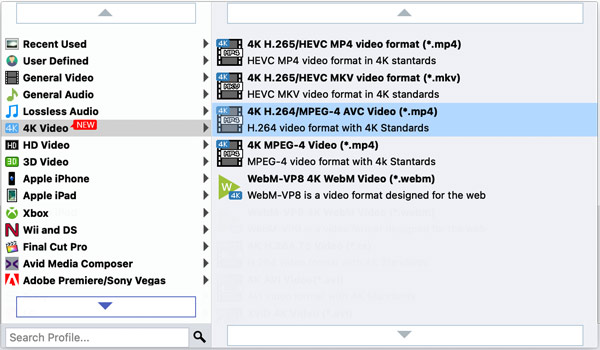
Osa 2. Kuinka muuntaa DVD ilmaiseksi MP4: ksi Macissa VLC Media Player -ohjelmalla
VLC Media Player on erittäin suosittu mediatiedostojen toistotyökalu, jonka avulla voit katsella erilaisia videoita ja ääniä tietokoneellasi. Perussoittotoiminnon lisäksi tällä avoimen lähdekoodin ohjelmistolla on myös joitain muita hyödyllisiä toimintoja, kuten DVD-MP4-muunnos. Tässä osassa kerrotaan, kuinka DVD-levy voidaan kopioida digitaaliseen MP4-tiedostoon Macissa VLC: llä.
Vaihe 1Avaa VLC Media Player Mac-tietokoneellasi. Jos Maciin ei ole asennettu VLC: tä, sinun on ensin ladattava ja asennettava se ilmaiseksi. Liitä ulkoinen DVD-asema Maciin ja aseta sitten DVD-levy siihen.
Vaihe 2Valitse Media välilehti ylävalikossa ja valitse sitten Muuntaa / Tallenna vaihtoehto avattavasta luettelosta.
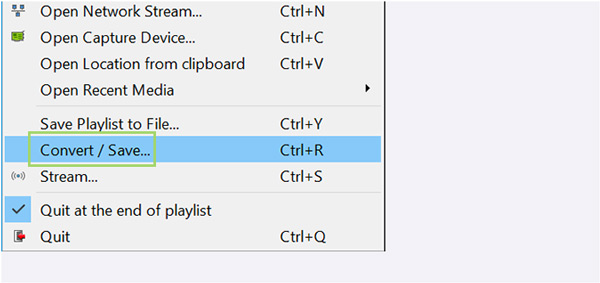
Vaihe 3Kun kirjoitat Avaa media napsauta ikkunaa Levy välilehti. Alla Levyn valinta, voit valita DVD vaihtoehto.
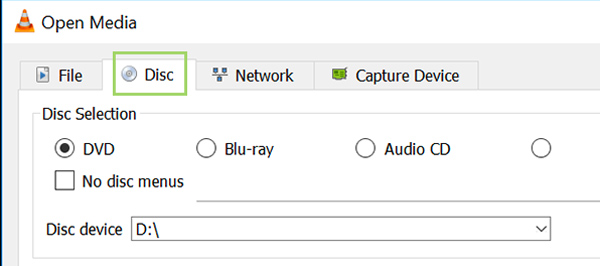
Vaihe 4Valitse DVD-aseman sijainti ja valitse Muuntaa / Tallenna painiketta alhaalla.
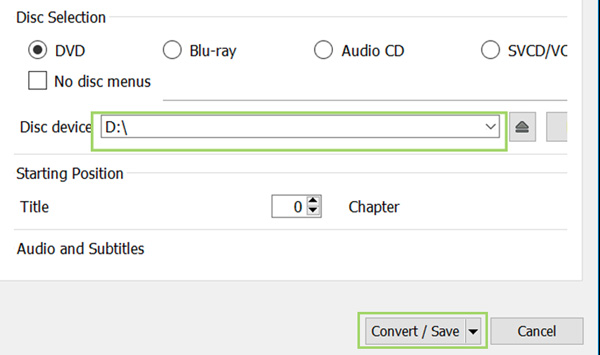
Vaihe 5Valitse haluamasi koodekki ja tiedot, joita haluat käyttää DVD-muuntamiseen Profiili. Tämän vaiheen aikana voit myös napsauttaa selailla -painiketta valitaksesi sopivan kohdetiedostokansion muunnetulle MP4: lle.
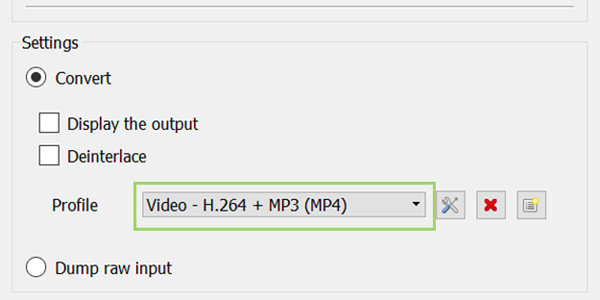
Vaihe 6Avaa avattava valikko Pelaa -painiketta ja valitse sitten Muuntaa kopioida DVD MP4: ään Macissa VLC: llä. DVD-levyn kopioiminen digitaaliseen MP4-videoon kestää muutaman minuutin.
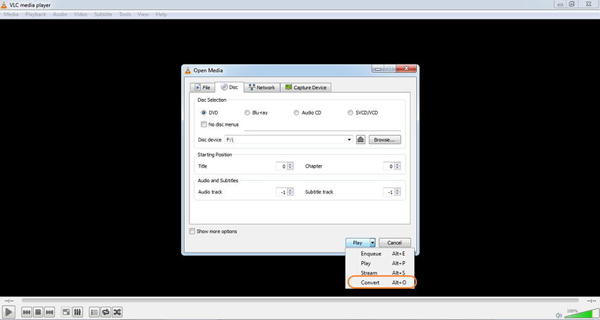
Yksi asia, jonka sinun tulisi huomata, on se, että VLC ei voi kopioida DVD: tä kopioi DVD-levyn nauhoittamalla.
Osa 3. Kuinka kopioida DVD-levy MP4: ksi Macissa käsijarrulla
käsijarru on avoimen lähdekoodin DVD-muunnostyökalu Macille. Se pystyy kopioimaan DVD: n MP4: ksi tai MKV: ksi, jotta sitä voidaan katsella paremmin laitteellasi.
Vaihe 1Ensin sinun on navigoitava Käsijarrun viralliselle sivustolle ja asennettava se Maciin. Liitä sitten DVD-asema Maciin ja aseta DVD-levy siihen.
Vaihe 2Käynnistä Käsijarru Macissa ja valitse sitten DVD ponnahdusikkunasta. Täällä voit myös napsauttaa Open Source -painiketta vasemmassa yläkulmassa ladataksesi DVD-levyn.
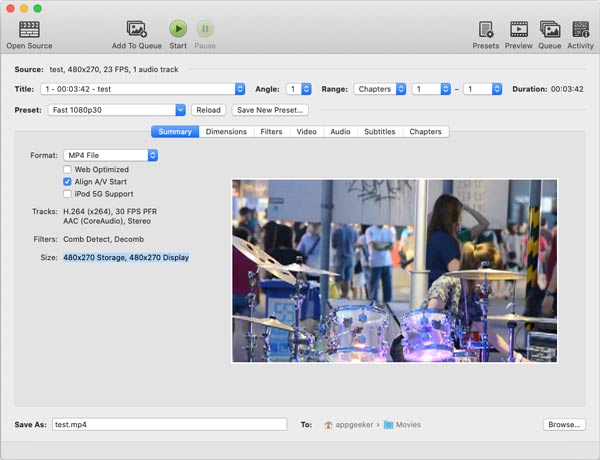
Vaihe 3Valitse muunnettava DVD-tiedosto ja napsauta sitten Lisää jonoon. Valitse sitten MP4 Kohdeformaatti avattavasta valikosta muodostuu.
Vaihe 4Valitse Aloita -painiketta aloittaaksesi kopioinnin DVD-levyltä MP4: ään Macissa.
Osa 4. Usein kysytyt kysymykset DVD: n muuntamisesta MP4 Mac: ksi
Kysymys 1. Onko DVD: n muuntaminen MP4: ksi laillista?
Itse asiassa on laitonta kopioida DVD MP4: ään ja tehdä DVD-varmuuskopio. Mutta voit muuntaa DVD: n MP4: ksi henkilökohtaista varmuuskopiointia ja toistoa varten.
Kysymys 2. Kuinka muuntaa DVD MP3-muotoon?
Jos haluat purkaa MP3-ääniraidan DVD-levyltä, voit luottaa suositeltuun Video Converter Ultimate. Se voi auttaa muuntamaan DVD: n MP3: ksi pitäen samalla alkuperäisen äänenlaadun.
Kysymys 3. Voiko iMovie kopioida DVD: n MP4: ksi Macissa?
Ei. IMovie ei ole yhteensopiva DVD-levyjen kanssa. Joten et voi luottaa siihen muuntamalla DVD-levy MP4: ksi Macissa. Tarkistaa kuinka muokata videota iMoviella tästä.
Yhteenveto
Olemme keskustelleet pääasiassa miten muuntaa DVD MP4: ksi Macissa tässä viestissä. Voit hankkia 3 DVD-MP4-muunninta, joiden avulla voit muuntaa DVD-levyn digitaaliseksi videotiedostoksi. Jos sinulla on vielä kysyttävää DVD-levyjen kopioinnista, voit jättää meille viestin.



 iPhone Data Recovery
iPhone Data Recovery iOS-järjestelmän palauttaminen
iOS-järjestelmän palauttaminen iOS-tietojen varmuuskopiointi ja palautus
iOS-tietojen varmuuskopiointi ja palautus iOS-näytön tallennin
iOS-näytön tallennin MobieTrans
MobieTrans iPhone Transfer
iPhone Transfer iPhone Eraser
iPhone Eraser WhatsApp-siirto
WhatsApp-siirto iOS-lukituksen poistaja
iOS-lukituksen poistaja Ilmainen HEIC-muunnin
Ilmainen HEIC-muunnin iPhonen sijainnin vaihtaja
iPhonen sijainnin vaihtaja Android Data Recovery
Android Data Recovery Rikkoutunut Android Data Extraction
Rikkoutunut Android Data Extraction Android Data Backup & Restore
Android Data Backup & Restore Puhelimen siirto
Puhelimen siirto Data Recovery
Data Recovery Blu-ray-soitin
Blu-ray-soitin Mac Cleaner
Mac Cleaner DVD Creator
DVD Creator PDF Converter Ultimate
PDF Converter Ultimate Windowsin salasanan palautus
Windowsin salasanan palautus Puhelimen peili
Puhelimen peili Video Converter Ultimate
Video Converter Ultimate video Editor
video Editor Screen Recorder
Screen Recorder PPT to Video Converter
PPT to Video Converter Diaesityksen tekijä
Diaesityksen tekijä Vapaa Video Converter
Vapaa Video Converter Vapaa näytön tallennin
Vapaa näytön tallennin Ilmainen HEIC-muunnin
Ilmainen HEIC-muunnin Ilmainen videokompressori
Ilmainen videokompressori Ilmainen PDF-kompressori
Ilmainen PDF-kompressori Ilmainen äänimuunnin
Ilmainen äänimuunnin Ilmainen äänitys
Ilmainen äänitys Vapaa Video Joiner
Vapaa Video Joiner Ilmainen kuvan kompressori
Ilmainen kuvan kompressori Ilmainen taustapyyhekumi
Ilmainen taustapyyhekumi Ilmainen kuvan parannin
Ilmainen kuvan parannin Ilmainen vesileiman poistaja
Ilmainen vesileiman poistaja iPhone-näytön lukitus
iPhone-näytön lukitus Pulmapeli Cube
Pulmapeli Cube